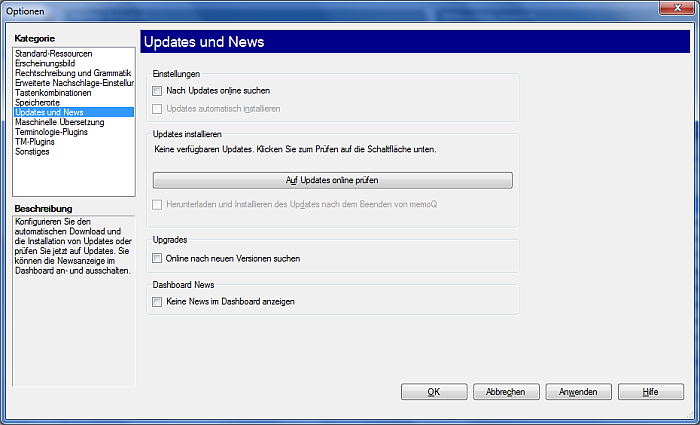|
Im Bereich Updates und News des Dialogfelds Optionen können Sie festlegen, wie automatische Updates in memoQ behandelt werden, die von Zeit zu Zeit als Downloads zur Verfügung gestellt werden. Zudem können Sie den Newsfeed im Dashboard abbestellen. Erste SchritteWählen Sie im Anwendungsmenü Optionen > Optionen aus. Klicken Sie auf die Kategorie Updates und News. VerwendungAbschnitt Einstellungen: •Kontrollkästchen Nach Updates online suchen: Aktivieren Sie dieses Kontrollkästchen, wenn memoQ automatisch das Internet nach Updates durchsuchen soll. •Kontrollkästchen Updates automatisch installieren: Aktivieren Sie dieses, wenn Sie möchten, dass memoQ zusätzlich zur Suche die Updates auch installiert. Abschnitt Updates installieren: •Schaltfläche Auf Updates online prüfen: Wenn memoQ ein Update nicht erkennt, können Sie danach suchen, indem Sie auf diese Schaltfläche klicken. •Kontrollkästchen Herunterladen und Installieren des Updates nach dem Beenden von memoQ: Wenn es ein Update gibt und Sie dieses Kontrollkästchen aktivieren, wird die Auto-Aktualisierung das Update automatisch installieren, sobald Sie memoQ schließen. Abschnitt Upgrades: •Kontrollkästchen Online nach neuen Versionen suchen: Aktivieren Sie dieses Kontrollkästchen, um eine Nachricht zu erhalten, wenn eine neue Version (kein neuer Build, sondern die nächste memoQ-Version) verfügbar ist, und um zu erfahren, ob Sie die Berechtigung für ein Upgrade Ihrer vorhandenen memoQ-Desktopanwendung haben. Die Informationen zu einem neuen Upgrade werden dann im Dashboard im Willkommensabschnitt angezeigt. Wenn Sie berechtigt sind, das Upgrade herunterzuladen, ist ein Downloadlink verfügbar. Wenn Sie nicht berechtigt sind, wird die Meldung angezeigt, dass Sie sich wegen des Upgrades an Kilgray wenden sollen.
Abschnitt Dashboard News: •Kontrollkästchen Keine News im Dashboard anzeigen: Aktivieren Sie dieses Kontrollkästchen, um den Newsfeed im Dashboard abzubestellen. Wenn das Kontrollkästchen aktiviert ist, ist die Leiste mit den News links im Dashboard leer: Es wird der Text Newsfeed deaktiviert angezeigt. Das Kontrollkästchen ist standardmäßig deaktiviert. Das heißt, die News werden nach dem Start von memoQ automatisch angezeigt, solange dieses Kontrollkästchen aktiviert ist. Diese Option ist nur in der Projekt-Manager-Edition von memoQ verfügbar. NavigationKlicken Sie auf OK, um das Dialogfeld Optionen zu schließen und alle Änderungen zu speichern, oder klicken Sie auf Anwenden, um die Änderungen zu speichern und das Dialogfeld geöffnet zu lassen. Durch Klicken auf Abbrechen wird das Dialogfeld geschlossen, ohne dass Änderungen gespeichert werden. |